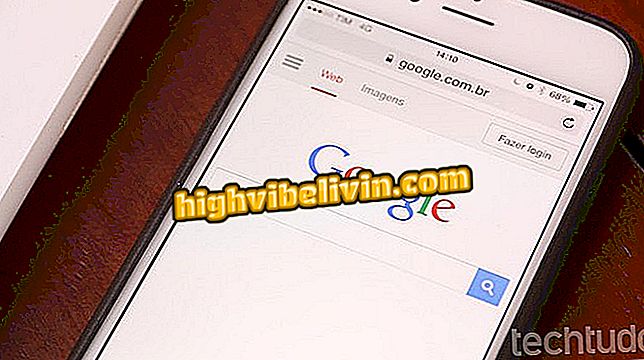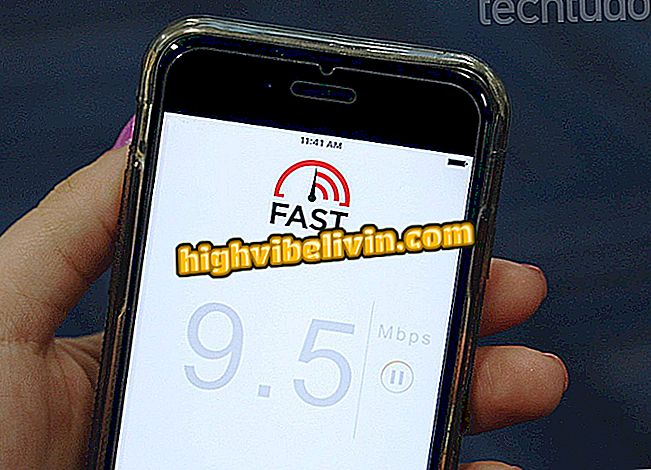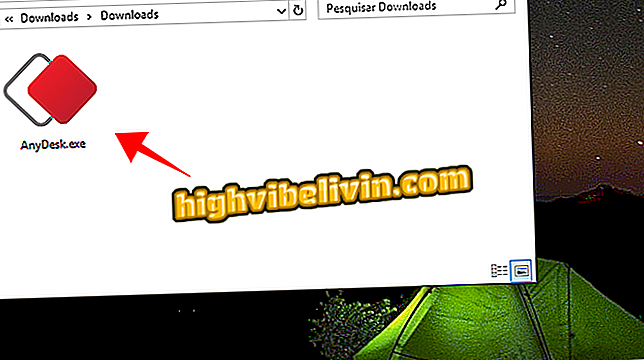Kuidas kustutada Chrome'i konkreetsed Facebooki postitused ükshaaval
Google Chrome'i laienduste sotsiaalse raamatu postihalduri abil saate korraga mitu Facebooki postitust kustutada või varjata. Näpunäide on kasulik neile, kes juba pikka aega on sotsiaalvõrgustikus profiili saanud ja soovivad kustutada fotosid ja muid postitusi, mis ei vasta teie elule. Pistikprogrammi installimisel saavad kontoomanikud otsida teatud sõnaga postitusi, et need kustutataks või peidetaks profiilist. Tööriista konfiguratsioonis on võimalik filtreerida ka otsing vastavalt aastale ja kuule, millal aktsiaid tehti.
Lisaks on võimalik kindlaks teha, et otsing tehakse kogu perioodi jooksul, mil konto on võrgus aktiivne. Sotsiaalraamatu postihaldur kustutab kõik profiilipostid mõne sammu võrra. Siiski on oluline teada, et ühtegi ametikohta ei ole hiljem võimalik saada. Tööriista kasutamine on siin.
Kuidas peita postitusi oma Facebooki profiilist

Tutvustus näitab, kuidas kasutada sotsiaalse raamatu postijuhi laiendit konkreetsete Facebooki postituste kustutamiseks Chrome'i abil
Laienduse paigaldamine
1. samm. Minge sotsiaalse raamatu postijuhi lehele ja klõpsake nuppu „Kasuta Chrome'is”;

Toiming, et alla laadida Chrome'i laienduse sotsiaalse raamatu postihaldur
2. samm. Klõpsake „Lisa laiendus“, et see Chrome'i alla laadida ja automaatselt installida.

Toiming, et alla laadida ja installida Chrome'i sotsiaalse raamatu postijuhi laiendus
Toiming konkreetsete postituste kustutamiseks
1. samm. Logige sisse Facebooki ja puudutage ekraani paremas ülanurgas olevat valget noolenumbrit. Seejärel minge valikule "Tegevuslogi";

Facebooki tegevuslogi juurde pääsemise tee, et kasutada sotsiaalse raamatu postijuhi laiendit
2. samm. Klõpsake ekraani vasakpoolses osas asuvas menüüs valikut "Väljaanded";

Toiming Facebooki postituste registreerimiseks, et kasutada sotsiaalse raamatu postijuhi laiendit
3. samm. Nüüd klõpsake Chrome'i akna paremas ülanurgas laiendikuval;

Tegevus sotsiaalse raamatu postijuhi laiendushalduri avamiseks
Samm 4. Praegu konfigureerige laienduse aken. Määrake aasta, millal soovite postituse tõmmata, valige kuu, tippige postituses kasutatud termin ja klõpsake "Kustuta". Kui soovite postitusi peita, kasutage nuppu "Peida / peida";

Konkreetsete Facebooki postituste väljaarvamise konfigureerimise kord, kasutades sotsiaalse raamatu postijuhi laiendit
5. samm. Kinnitage toiming, klõpsates "OK". Selles etapis valitakse postitused ainult. Väljajätmine toimub hiljem;

Toiming, mis kinnitab kindla terminiga postituste otsimist Chrome'i laienduste sotsiaalse raamatu postihalduri abil
Samm 6. Ekraanile ilmub teade, kui laienduste postituste otsimine lõpeb. Jätkamiseks klõpsake "OK";

Sõnum sotsiaalse raamatu laienduse postijuhist näitab, et postituste otsimine on lõppenud
7. samm. Klõpsake "Kinnita kustutamiseks". Postituste kustutamiseks klõpsake "Kinnita".

Meede, mis kinnitab teatud Facebooki postituste kustutamist sotsiaalse raamatu postituste halduri laiendiga
Kõikide Facebooki postituste korraga kustutamine
1. samm. Avage laienduse häälestusmenüü. Kasutage "Aasta" ja "Kuu" all valikut "Vali kõik". Ärge kasutage selles protsessis termineid. Seejärel klõpsake nuppu "Kustuta";

Konfiguratsioon, et kustutada kõik Facebooki postitused sotsiaalse raamatu postijuhi laiendiga
2. samm. Kinnitage tööriista toiming, klõpsates "OK".

Tegevus, mis lubab sotsiaalse raamatu postijuhi laiendil oma Facebooki postitusi kustutada
Võtke vihje, et ühe korraga oma Facebooki profiilis mitmete postitustega kaovad.
Facebook ei avane Chrome'is. Kuidas lahendada? Avasta foorumis.

Facebook: näpunäited, mis takistavad uudishimulikel inimestel teie andmeid vaadata